Xbox One Controller ยังคงตัดการเชื่อมต่อ {Solved}
เผยแพร่แล้ว: 2021-02-23ฮือออ! Amigos โพสต์อธิบายวิธีแก้ไข Xbox One Controller ทำให้ปัญหาการตัดการเชื่อมต่อ อ่านบทความทั้งหมดเพื่อรับข้อมูลเชิงลึก!
ผู้ที่ชื่นชอบการเล่นเกมสามารถเข้าใจความเจ็บปวดเมื่อคอนโทรลเลอร์ Xbox One ของพวกเขาทำงานไม่ถูกต้องเท่านั้น ปัจจุบัน ผู้ใช้คอนโทรลเลอร์ Xbox One หลายคนบ่นว่าหลังจากเชื่อมต่อคอนโทรลเลอร์กับคอนโซลแล้ว คอนโทรลเลอร์ Xbox One จะปิดอยู่ เรื่อยๆ
คุณเคยพยายามที่จะเกาเหตุผลเบื้องหลังหรือไม่? ไม่ว่าคำตอบของคุณจะเป็นอย่างไร แต่ไม่จำเป็นต้องตื่นตระหนก เพราะการจัดการกับปัญหานี้ทำได้ง่ายมาก ในบทความนี้ เราจะอธิบายการแก้ไขเพื่อแก้ไขปัญหานี้ แต่ก่อนที่จะดำเนินการแก้ไข คุณควรค้นหาสาเหตุว่าทำไมจึงเป็นเช่นนั้น
เหตุใด Xbox One Controller จึงตัดการเชื่อมต่ออย่างต่อเนื่อง?
มันน่าผิดหวังเมื่อ Xbox One Controller ขาดการเชื่อมต่อ แต่คุณเคยสงสัยหรือไม่ว่าสาเหตุของสิ่งนี้คืออะไร มีเหตุผลมากมายที่คอนโทรลเลอร์ Xbox One ของคุณสูญเสียความเย็นและส่งผลให้เกิดข้อผิดพลาด แต่โดยทั่วไปแล้ว เฟิร์มแวร์คอนโทรลเลอร์ที่ล้าสมัยหรือผิดพลาด และปัญหาด้านพลังงานของแบตเตอรี่ เนื่องจาก คอนโทรลเลอร์ Xbox One ทำงานไม่ ถูกต้อง อย่างไรก็ตาม ดังที่เราได้กล่าวไปแล้ว คุณไม่จำเป็นต้องกังวล เพราะคุณสามารถแก้ไขปัญหาเดียวกันได้อย่างง่ายดายและรวดเร็ว
วิธีที่ง่ายและดีที่สุดในการแก้ไข Xbox One Controller ทำให้ไม่เชื่อมต่อ
ที่ Tech Pout เราได้ระบุแนวทางที่มีประสิทธิภาพและสะดวกที่สุดในการแก้ไขปัญหา Xbox One Controller Keeps Disconnecting มาดูวิธีแก้ปัญหากัน!
วิธีที่ 1: วางคอนโทรลเลอร์ของคุณไว้ใกล้กับคอนโซล
โดยปกติแล้ว ระยะทางไม่สำคัญ แต่สำหรับการเชื่อมต่อทางเทคโนโลยี มันสำคัญมากจริงๆ ดังนั้น หากคุณใช้คอนโทรลเลอร์ไร้สาย ให้ย้อนกลับไปที่จุดนั้น แสดงว่าคอนโทรลเลอร์ Xbox One ของคุณอาจขาดการเชื่อมต่อเพราะอยู่ไกลเกินเอื้อม ดังนั้น ในการแก้ไขปัญหานี้ ก่อนอื่น ให้พยายามวางคอนโทรลเลอร์ของคุณให้ใกล้กับ Console มากขึ้น และเป็นที่น่าสังเกตว่าคอนโทรลเลอร์ครอบคลุมส่วนหัวของคอนโซล ลองใช้วิธีนี้ หากไม่ได้ผล ให้ย้ายไปที่การแก้ไขขั้นสูงอื่นๆ
อ่านเพิ่มเติม: วิธีแก้ปัญหา Modern Warfare Crashing บนพีซี
วิธีที่ 2: หมุนเวียนพลังงานคอนโซลของคุณ
อีกวิธีหนึ่งในการแก้ไขปัญหานี้คือ – Power Cycle ดังนั้น Power Cycle คอนโซลของคุณสามารถแก้ปัญหาคอนโทรลเลอร์ Xbox One ได้ อย่างต่อเนื่องตัดการเชื่อมต่อปัญหาอย่างถาวร นี่คือขั้นตอนที่ต้องปฏิบัติตาม!
ขั้นตอนที่ 1:- ที่ส่วนหัวของคอนโซล Xbox One จะมีปุ่ม Xbox กดปุ่มนั้นค้างไว้ประมาณ 10 วินาทีเพื่อปิดคอนโซลของคุณ
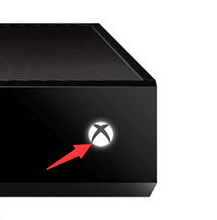
ขั้นตอนที่ 2:- หลังจากนั้นสักครู่ ให้ กดปุ่ม Xbox นั้นอีกครั้งเพื่อเปิด เครื่อง
ขั้นตอนที่ 3:- เปิดคอนโทรลเลอร์ Xbox One ของคุณ
ลองใช้คอนโทรลเลอร์ของคุณและดูว่าใช้งานได้หรือไม่
วิธีที่ 3: ลองเชื่อมต่อคอนโทรลเลอร์ของคุณอีกครั้ง
บางครั้งการเชื่อมต่อที่ช้าอาจเป็นสาเหตุให้คอนโทรลเลอร์ Xbox one ไม่เชื่อมต่อ ในกรณีนั้น ให้ลองสร้างการเชื่อมต่อใหม่ ซึ่งหมายความว่า ลองเชื่อมต่อคอนโทรลเลอร์ Xbox One ของคุณอีกครั้ง ดังนั้น หากคุณมีคอนโทรลเลอร์แบบมีสาย ให้ถอดปลั๊กแล้วเสียบใหม่อีกครั้ง และหากคุณใช้คอนโทรลเลอร์ไร้สาย ให้ทำตามคำแนะนำด้านล่างเพื่อเชื่อมต่อคอนโทรลเลอร์ไร้สายอีกครั้ง
ขั้นตอนที่ 1:- กดปุ่มเชื่อมต่อของคอนโทรลเลอร์ไร้สายของคุณจนกว่าปุ่มที่แสดงบนคอนโทรลเลอร์ของคุณจะสว่างขึ้น
ขั้นตอนที่ 2:- หลังจากนั้นครู่หนึ่ง ให้กดปุ่มเชื่อมต่อบนคอนโทรลเลอร์ไร้สายอีกครั้งแล้วเปิดขึ้นมา
ลองวิธีนี้และตรวจสอบว่าปัญหาได้รับการแก้ไขแล้วหรือยัง คอนโทรลเลอร์ Xbox one สูญเสียการซิงค์
อ่านต่อ: วิธีแก้ไข Minecraft ไม่เปิดบน Windows 10
วิธีที่ 4: เปลี่ยนแบตเตอรี่หรือต่ออายุแพ็คเกจแบตเตอรี่
ตัวควบคุม Xbox One ยังคงปิดอยู่ เนื่องจากอายุการใช้งานแบตเตอรี่ต่ำ ในกรณีนั้น คุณต้องให้ความสนใจอย่างเหมาะสมกับตัวแสดงสถานะแบตเตอรี่บนหน้าจอหลัก และตรวจดูให้แน่ใจว่ามีพลังงานเพียงพอ หากไม่เป็นเช่นนั้น คุณจะต้องเปลี่ยนแบตเตอรี่หรือต่ออายุก้อนแบตเตอรี่
วิธีที่ 5: ทำให้เฟิร์มแวร์คอนโทรลเลอร์ของคุณทันสมัยอยู่เสมอ
อาจเป็นเพราะเฟิร์มแวร์ที่ล้าสมัยหรือเสียหาย คอนโทรลเลอร์ Xbox One ของคุณจึงตัดการเชื่อมต่ออยู่เสมอ ดังนั้น ตรวจสอบให้แน่ใจว่าเฟิร์มแวร์คอนโทรลเลอร์ของคุณเชื่อมโยงกับเวอร์ชันล่าสุดเสมอ และถ้าไม่ใช่ ไม่ต้องกังวล นี่คือขั้นตอนในการ อัปเดตเฟิร์มแวร์ตัวควบคุม Xbox One ของคุณ !

ขั้นตอนที่ 1:- สร้างการเชื่อมต่อระหว่างคอนโซลและคอนโทรลเลอร์ของคุณผ่านสาย USB
ขั้นตอนที่ 2:- หลังจากนี้ ลงชื่อเข้าใช้ Xbox Live บนคอนโซลของคุณ
ขั้นตอนที่ 3:- ถัดไป ให้ กดปุ่ม Menu บนคอนโทรลเลอร์ของคุณ
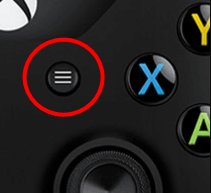
ขั้นตอนที่ 4:- ต่อมาให้เลือกตัวเลือกการตั้งค่า
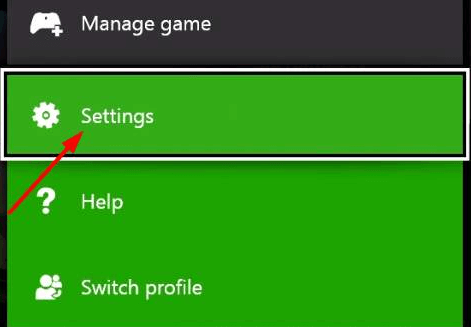
ขั้นตอนที่ 5: - ตอนนี้ ค้นหาตัวเลือกอุปกรณ์และอุปกรณ์เสริม แล้วคลิกที่มัน
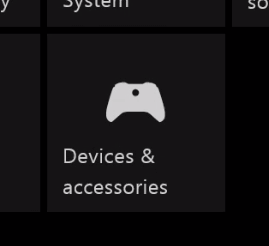
ขั้นตอนที่ 6:- หลังจากนั้น เลือกคอนโทรลเลอร์ที่มีปัญหา จากนั้น เลือกตัวเลือกอัปเดต เพื่อดำเนินการต่อ
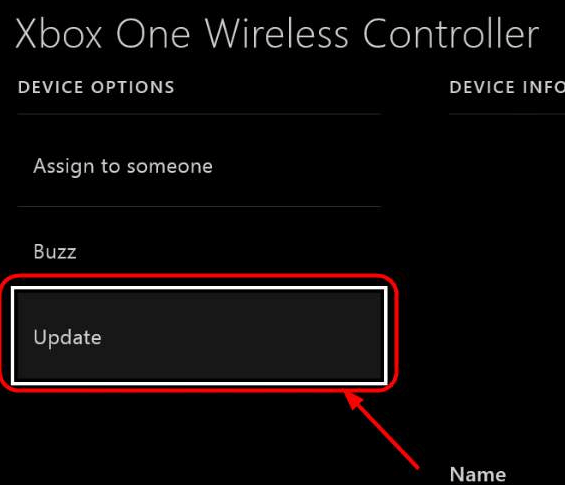
ขั้นตอนที่ 7:- จากนั้นคลิกที่ตัวเลือกต่อไปเพื่อดำเนินการต่อ

ในกรณีที่ เฟิร์มแวร์คอนโทรลเลอร์ของคุณได้รับการอัปเดต แล้ว จะแสดงข้อความป๊อปอัปที่อ่านว่าไม่จำเป็นต้องอัปเดต และหากมีการอัปเดตให้รอสักครู่จนกว่าจะมีการอัปเดต ในภายหลัง ให้ดูว่าคอนโทรลเลอร์ Xbox one ขาดการเชื่อมต่อหรือไม่
อ่านเพิ่มเติม: ดาวน์โหลดและอัปเดตไดรเวอร์ Razer สำหรับ Windows 10/8/7
วิธีที่ 6: ใช้ตัวควบคุมอื่น
หากคุณได้ลองใช้วิธีการต่างๆ แล้ว แต่คอนโทรลเลอร์ Xbox ของคุณยังคงตัดการเชื่อมต่ออยู่ ให้ใช้คอนโทรลเลอร์อื่น หากคอนโทรลเลอร์อื่นทำงานได้อย่างสมบูรณ์ จำเป็นต้องเปลี่ยนคอนโทรลเลอร์ก่อนหน้าของคุณ และหากคอนโทรลเลอร์ทั้งสองไม่ทำงาน ซึ่งแสดงให้เห็นชัดเจนว่าคอนโซลของคุณต้องได้รับการซ่อมแซม
วิธีที่ 7: อัปเดตไดรเวอร์คอนโทรลเลอร์ Xbox One
หากคอนโทรลเลอร์ของคุณเชื่อมต่อกับคอมพิวเตอร์ แสดงว่าไดรเวอร์ที่ล้าสมัยอาจทำให้คอนโทรลเลอร์ทำงานไม่ถูกต้อง บางครั้ง เนื่องจากไดรเวอร์ Xbox One Controller ที่ล้าสมัยหรือเสียหาย คอนโทรลเลอร์ของคุณจึงตัดการเชื่อมต่ออยู่เสมอ ดังนั้น โปรดอัปเดตไดรเวอร์ Xbox One Controller ของคุณ ทันทีที่ผู้ผลิตเผยแพร่
หากคุณไม่มีทักษะด้านเทคนิคและเวลาเพียงพอ คุณจะไม่สามารถดาวน์โหลดไดรเวอร์ที่ถูกต้องด้วยตนเองได้ ดังนั้นเพื่อทำงานนี้ได้อย่างง่ายดายและทันที ให้ใช้ Bit Driver Updater ซึ่งเป็นโซลูชันแบบ all-in-one เพื่ออัปเดตไดรเวอร์ ทำตามคำแนะนำที่แชร์ด้านล่างเพื่ออัปเดตไดรเวอร์ที่ล้าสมัยผ่าน Bit Driver Updater
ขั้นตอนที่ 1: ดาวน์โหลด Bit Driver Updater จากลิงค์ด้านล่าง
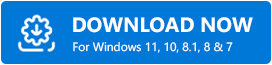
ขั้นตอนที่ 2: จากนั้น เสร็จสิ้นกระบวนการติดตั้งและเปิดใช้งานบนระบบของคุณ
ขั้นตอนที่ 3: เมื่อคุณเปิดใช้งาน ซอฟต์แวร์จะเริ่มสแกนพีซีของคุณโดยอัตโนมัติเพื่อหาไดรเวอร์ที่ผิดพลาดหรือล้าสมัย
ขั้นตอนที่ 4: ถัดไป จะแสดงรายการไดรเวอร์ที่ล้าสมัยทั้งหมดและสะท้อนถึงปุ่ม อัปเดตทันที คลิกเพื่ออัปเดตไดรเวอร์ทีละรายการ
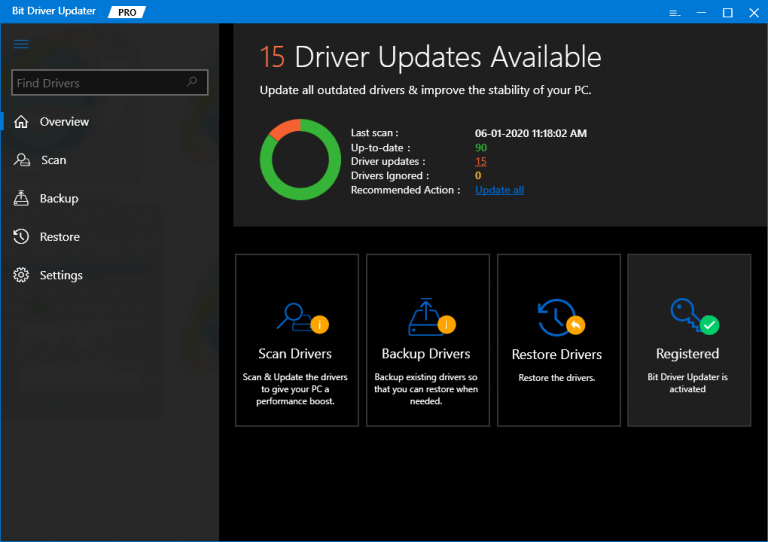
ขั้นตอนที่ 5: อีกวิธีหนึ่ง คุณสามารถอัปเดตไดรเวอร์ทั้งหมดในช็อตเดียว โดยคลิกที่ปุ่ม อัปเดตทั้งหมด แทน อัปเดตทันที
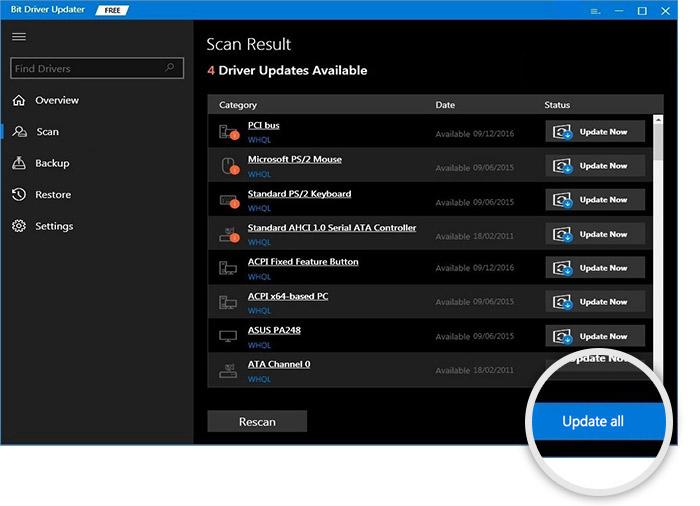
นี่คือวิธีในชั่วพริบตาที่คุณสามารถ อัปเดตไดรเวอร์ที่ล้าสมัยทั้งหมด โดยใช้ Bit Driver Updater ที่น่าทึ่ง
Xbox One Controller ยังคงตัดการเชื่อมต่อ [แก้ไขแล้ว]
ดังนั้น วิธีที่คุณสามารถแก้ไขคอนโทรลเลอร์ Xbox One จะช่วยให้ตัดการเชื่อมต่อปัญหาได้อย่างง่ายดายและในทันที แม้ว่าวิธีแก้ปัญหาชั่วคราวเหล่านี้สามารถแก้ไขปัญหานี้ได้ แต่คุณไม่จำเป็นต้องลองทั้งหมด เพียงอ่านต่อจนกว่าคุณจะพบสิ่งที่คิดว่าสามารถแก้ไขปัญหาได้ ดังนั้น ณ ตอนนี้ คุณคุ้นเคยกับวิธีการแก้ไขปัญหาที่น่ารำคาญนี้แล้ว หวังว่าคุณจะพบว่าการเขียนนี้มีประโยชน์จริงๆ
โซลูชันใดที่เหมาะกับคุณ บอกเราในส่วนความคิดเห็นด้านล่าง ดังนั้น ผู้ใช้รายอื่นสามารถขอความช่วยเหลือได้เล็กน้อย และอย่าลืมสมัครรับจดหมายข่าวของเราเพื่อรับข่าวสาร!
